Gmail je jednou z populárnych a široko používaných e-mailových služieb na celom svete. Ak pravidelne na odosielanie súborov používate Gmail, možno budete vedieť, že jeho príloha je obmedzená 25 MB. Okrem toho nemôžete priečinky pripájať priamo k službe Gmail. Tento článok vás informuje o tom, ako odosielať priečinky a veľké súbory cez Gmail.
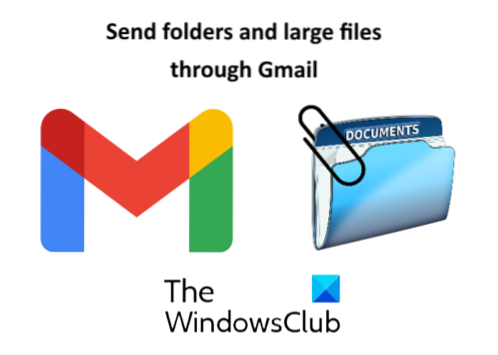
Ako odosielať priečinky prostredníctvom služby Gmail
V Gmaile nemôžete priečinky pripájať priamo. Musíte otvoriť priečinok a potom súbory priložiť k službe Gmail. To môže byť veľmi frustrujúce, ak má priečinok veľa podpriečinkov a súborov a musíte ich poslať všetky. V takom prípade môžete vyskúšať niektorú z nasledujúcich dvoch metód:
- Komprimuje sa priečinok.
- Priečinok sa odosiela cez Disk Google.
1] Komprimuje sa priečinok
Gmail podporuje komprimované priečinky ako zip, rar atď. Preto musíte skomprimovať priečinok, ktorý chcete odoslať prostredníctvom služby Gmail.
Ak chcete priečinok skomprimovať, kliknite naň pravým tlačidlom myši a vyberte možnosť „Odoslať do> Komprimovaný (komprimovaný) priečinok.„Potom systém Windows vytvorí komprimovaný priečinok na rovnakom mieste.
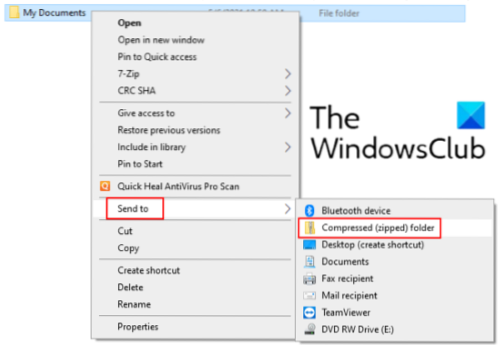
Teraz môžete tento komprimovaný priečinok ľahko pripojiť k službe Gmail a odoslať ho príjemcovi. Táto metóda má obmedzenie, že nemôžete pripojiť priečinok s veľkosťou väčšou ako 25 MB.
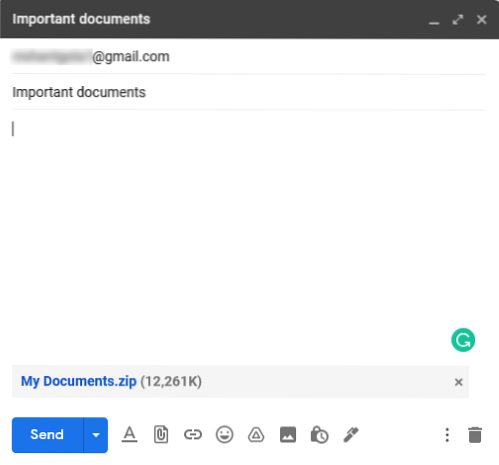
2] Odošlite priečinok cez Disk Google
Ak váš priečinok presahuje limit prílohy Gmailu, môžete ho odoslať prostredníctvom Disku Google. Na rozdiel od Gmailu môžete priečinok priamo nahrať na Disk Google bez jeho kompresie. Prejdite na Disk Google a kliknite na „Môj disk> Odovzdať priečinok.“
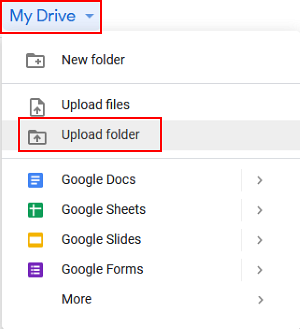
Po nahraní priečinka na Disk Google na ňu kliknite pravým tlačidlom myši a vyberte možnosťDostať odkaz.„Teraz skopírujte odkaz a odošlite ho príjemcovi prostredníctvom služby Gmail. Týmto sa priečinok na vašom Disku Google bude zdieľať s príjemcom. Pred odoslaním pošty môžete zvoliť, či príjemca môže upravovať, komentovať alebo iba prezerať zdieľaný priečinok. Ak nechcete, aby prijímač upravoval zdieľaný priečinok, ponechajte pôvodné nastavenia, t.j.e., Iba zobrazenie.
Po prijatí pošty si príjemca môže priečinok stiahnuť kliknutím na odkaz.
Čítať: Ako odosielať blokované súbory v službe Gmail.
Ako posielať veľké súbory cez Gmail
Veľké súbory môžete odosielať prostredníctvom Disku Google. Prejdite na Disk Google a kliknite na „Môj disk> Odovzdať súbory.”Vyberte súbor, ktorý chcete nahrať. Po nahraní súboru na ňu kliknite pravým tlačidlom myši a vyberte „Dostať odkaz.„Teraz skopírujte tento odkaz a pošlite ho poštou príjemcovi. Príjemca tejto pošty si môže súbor stiahnuť kliknutím na zdieľaný odkaz. Pomocou tejto techniky môžete posielať veľké multimediálne súbory, ako sú videá, audio atď., cez Gmail.
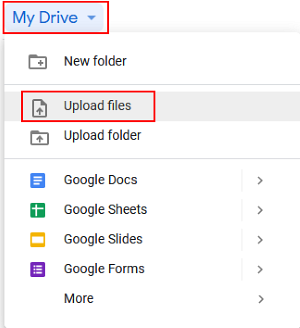
To je všetko. Nezabudnite sa podeliť o svoje názory v komentároch.
Čítať príspevky:
- Gmail neodosiela ani neprijíma e-maily.
- Ako ukladať prílohy z Gmailu na Disk Google.
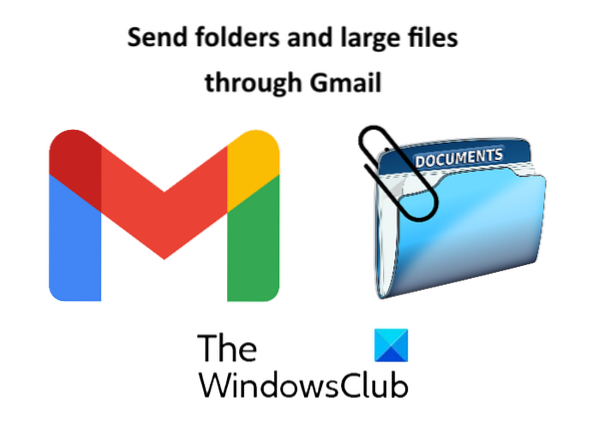
 Phenquestions
Phenquestions


